Un tutorial per Mailchimp.
Dopo aver aperto un account free di Mailchimp vogliamo spedire la prima newsletter. Per spedire le newsletter dobbiamo creare una campagna, con il termine campagna Mailchimp indica l’invio di un’email ad una lista di utenti. Per creare una nuova campagna cliccare “CREATE CAMPAIGN”. 
Per una campagna email semplice ed efficace scegliete “REGULAR CAMPAIGN” cliccando su “SELECT”; le altre opzioni sono inviare una mail di solo testo senza immagini o formattazione (Plain-text campaign), inviare differenti versioni della stessa campagna per testare la validità (A/B testing campaign) oppure inviare Feed Rss (RSS campaign). 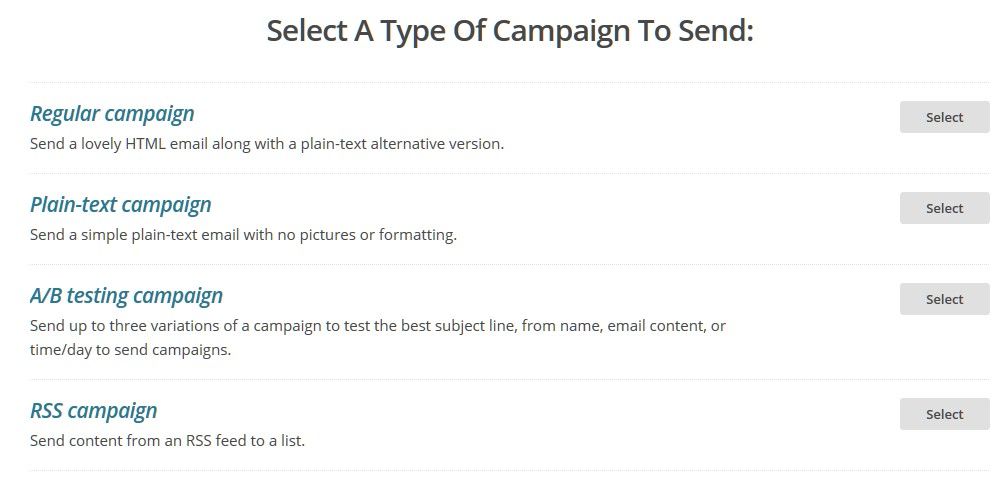 Se avete diviso i contatti in diverse liste selezionare quella a cui volete mandare la campagna e poi decidere se inviare a tutta la lista (Send to entire list), ad una parte di lista precedentemente salvata, o altre opzioni possibili…
Se avete diviso i contatti in diverse liste selezionare quella a cui volete mandare la campagna e poi decidere se inviare a tutta la lista (Send to entire list), ad una parte di lista precedentemente salvata, o altre opzioni possibili…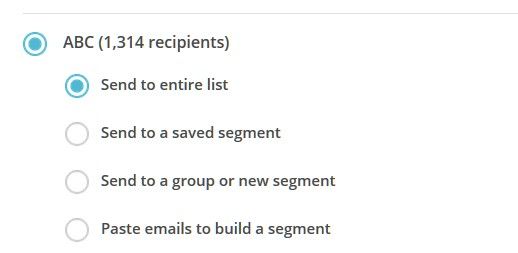
Date un nome alla campagna per uso interno, poi l’oggetto della mail ricordatevi che è una delle parti più importanti dell’email perchè deve invogliare il contatto ad aprire la mail per leggerla (sono previsti massimo 140 caratteri, l’ideale è un oggetto tra 3 e 7 parole). Nella sezione “FROM” inserite il nome del mittente che volete venga visualizzato dal ricevente.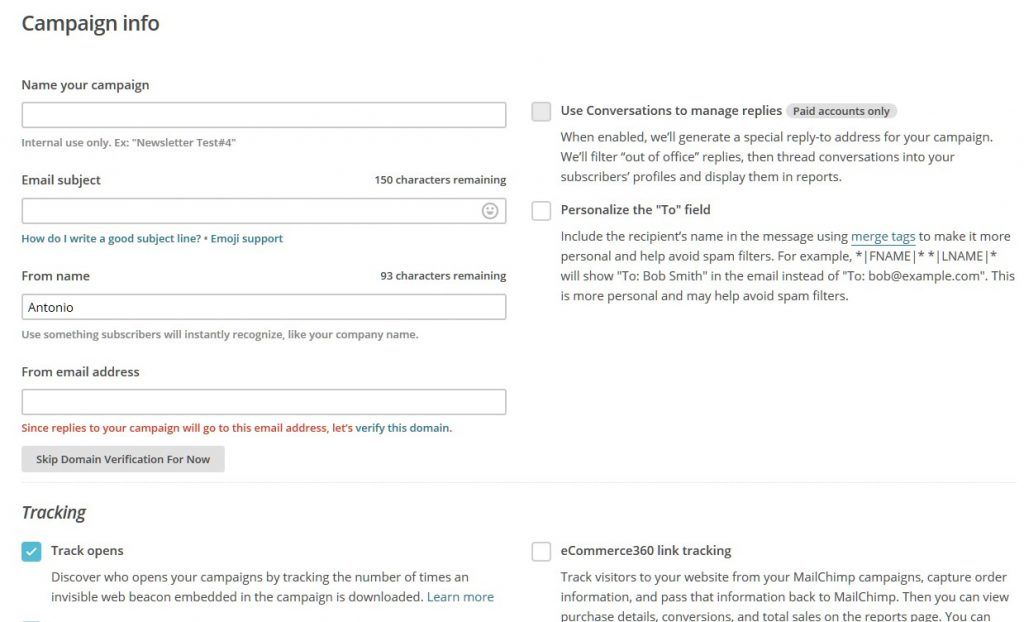
Sempre in questa schermata ci sono utili opzioni per monitorare i risultati della vostra campagna: chi dei contatti della lista apre la vostra campagna (Track opens), quali link vengono cliccati della vostra campagna (Track clicks), i click sulla versione solo testo (Track plain-text clicks), l’integrazione con Google Analytics (Google Analitics link tracking), trasferire le informazioni lasciate sul sito ai contatti di mailchimp (eCommerce360 link tracking). Per proseguire cliccare su “NEXT” in basso a destra.
Si prosegue scegliendo il template, cioè l’impostazione grafica, della campagna. Mailchimp fornisce varie possibilità: “BASIC” per utilizzare un template vuoto scegliendo solo la struttura, “THEMES” per sfruttare dei modelli pre-impostati da Mailchimp, “SAVED TEMPLATES” che sono i template da noi impostati e salvati, “CAMPAIGNS” per utilizzare come modello una campagna precedente, “CODE YOUR OWN” che riteniamo dedicata a chi sviluppa. Consigliamo l’utilizzo di “SAVED TEMPLATES” o al massimo di “CAMPAIGNS” perchè, pur cambiando immagini e testo per ogni campagna, la struttura dovrebbe essere sempre la stessa (anche per evitare di dimenticare pezzi per strada o trascinare errori in tutte le campagne).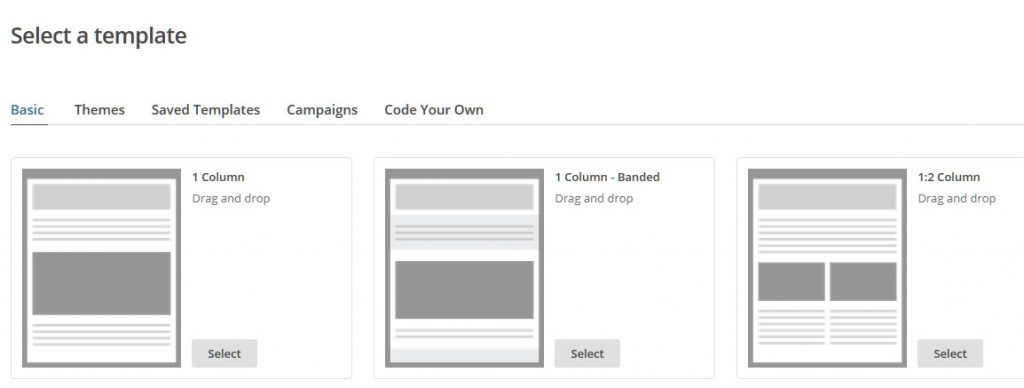
E’ arrivato il momento di inserire la grafica ed i contenuti nella mail da inviare. Nella sezione sinistra della schermata troviamo l’anteprima della campagna e possiamo selezionare i componenti da modificare; mentre nella parte destra possiamo scegliere i componenti da aggiungere, trascinandoli nella parte sinistra oppure, selezionando una sezione nella parte sinistra, possiamo modificare i contenuti.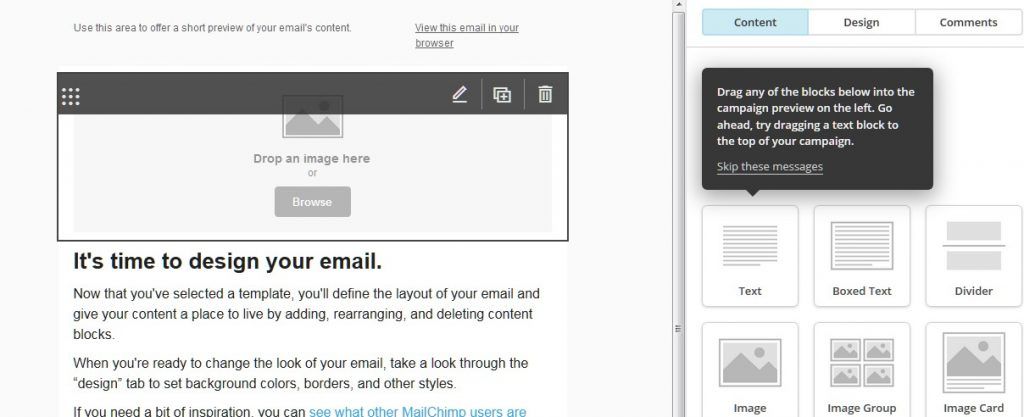
Per modificare il contenuto di una sezione presente nella parte sinistra della schermata è sufficiente portarsi sopra di questa con il mouse ed apparirà una barra grigia con 4 simboli: un quadratino fatto di puntini che serve per spostare l’elemento sopra o sotto agli altri, una matita per entrare a modificare nella parte destra della schermata il contenuto, i due quadratini con il simbolo + che creano una copia dell’elemento e il bidone della spazzatura per cancellare l’elemento.
Una volta terminata l’impostazione della mail potrete inviare una bozza al vostro indirizzo cliccando “PREVIEW AND TEST” e poi “SEND A TEST EMAIL” (se si vuole mandare l’email a più indirizzi separateli con “,” Proseguite selezionando “Next” e poi “Send” per inviare o “Schedule” per programmare l’invio in una determinata data ed orario.
Potrebbe interessarti
Newsletter gratis
4Dem 4Dem è la Piattaforma per l’Email e l’SMS Marketing 100% italiana pensata per creare Newsletter, fidelizzare gli utenti e aumentare le vendite. In 4Dem troverai tantissimi strumenti per dare vita a Campagne indimenticabili: potrai anche creare Landing Page, Form per la raccolta contatti, flussi automatici e molto altro ancora. A tua disposizione avrai l’Editor… Continua a leggere Newsletter gratis
Come inserire un file pdf in mailchimp
Mi sono iscritto al programma gratuito di invio di newsletter di mailchimp e sto scrivendo la mia prima newsletter da spedire. Ad un certo punto devo inserire nella newsletter di mailchimp un file pdf da allegare e mi rendo conto che non so farlo, provo in un modo, smanetto un pò ma non riesco. Nessun… Continua a leggere Come inserire un file pdf in mailchimp
